Desde 2014, Apple ha incluido una función en iOS llamada Escuchar en vivo que permite un iPhone o iPad para servir como micrófono remoto para un Audífono compatible con MFI .
Cuando Apple lanzó iOS 12 en septiembre, agregó compatibilidad con Live Listen para AirPods y AirPods 2, lo que hizo posible usar su dispositivo iOS como micrófono direccional y transmitir el audio a los auriculares inalámbricos de Apple.

Como función de accesibilidad, la idea detrás de Live Listen es que la utilicen personas con problemas de audición o que necesiten ayuda adicional para separar voces en un entorno ruidoso, pero también puede ser útil de otras formas.
Si está de vacaciones en familia, por ejemplo, puede utilizar su & zwnj; iPhone & zwnj; o & zwnj; iPad & zwnj; como un monitor de bebé improvisado para cuando el bebé duerme la siesta y usted está en otra habitación con el televisor encendido. Todo lo que necesita hacer es colocar el dispositivo iOS cerca de la cuna del bebé y usar un solo AirPod, que debe tener un rango de Bluetooth lo suficientemente fuerte como para permitirle escuchar desde lejos.
Live Listen funcionará incluso cuando se esté reproduciendo otro audio en su & zwnj; iPhone & zwnj; o & zwnj; iPad & zwnj; - para que puedas escuchar un podcast, digamos, y seguir controlando al bebé. Solo tenga en cuenta que lo que sea que esté escuchando cambiará a la salida mono para que coincida con la transmisión de Live Listen, y los gestos de toque de los AirPods se desactivarán mientras la función esté activa.
Live Listen es fácil de configurar y usar una vez que sepa cómo hacerlo. Los siguientes pasos le muestran cómo se hace en un & zwnj; iPhone & zwnj; o & zwnj; iPad & zwnj; ejecutando iOS 12.
cuando salió ios 12
Cómo configurar Live Listen en iPhone y iPad
- Lanzar el Ajustes aplicación en su & zwnj; iPhone & zwnj; o & zwnj; iPad & zwnj;.
- Grifo Control Center .
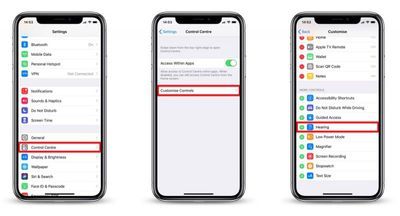
- Grifo Personalizar controles .
- Desplácese hacia abajo y toque el botón verde más (+) junto a Audiencia.
Cómo usar Live Listen en iPhone y iPad
- Coloque sus AirPods y conéctelos a su & zwnj; iPhone & zwnj; o & zwnj; iPad & zwnj; de la forma habitual.
- Lanzamiento Control Center en su dispositivo iOS: En un & zwnj; iPad & zwnj; con un botón de Inicio, toque dos veces el botón de Inicio; en & zwnj; iPhone & zwnj; 8 o anterior, deslice el dedo hacia arriba desde la parte inferior de la pantalla; y en un 2018 iPad Pro o & zwnj; iPhone & zwnj; R / X / XS / XS Max, deslice hacia abajo desde la esquina superior derecha de la pantalla.
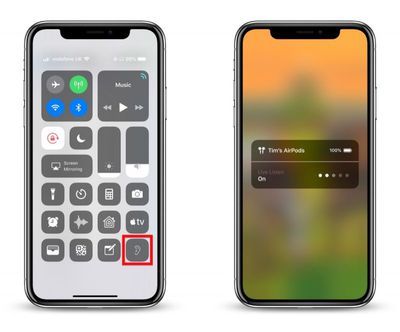
- Toque en el Audiencia icono.
- Grifo Escuchar en vivo .
- Coloque su & zwnj; iPhone & zwnj; o & zwnj; iPad & zwnj; cerca de la persona que desea escuchar, preferiblemente frente a ella.
Si la salida de tus AirPods es demasiado baja o demasiado alta, usa los botones de volumen de tu & zwnj; iPhone & zwnj; o & zwnj; iPad & zwnj; para ajustar el nivel de volumen.

Si ve el mensaje 'No disponible para la ruta actual' cuando intenta activar Live Listen, reiniciar su dispositivo iOS y luego olvidar y volver a conectar sus AirPods en el menú de Bluetooth de la aplicación Configuración debería solucionar el problema.

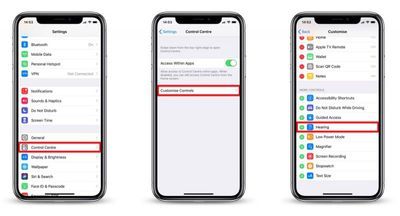
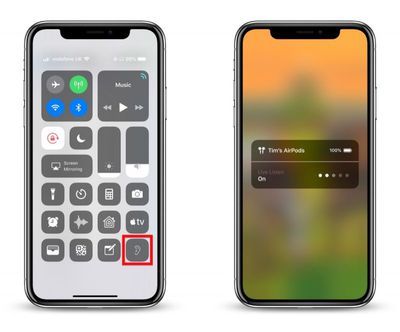
Entradas Populares